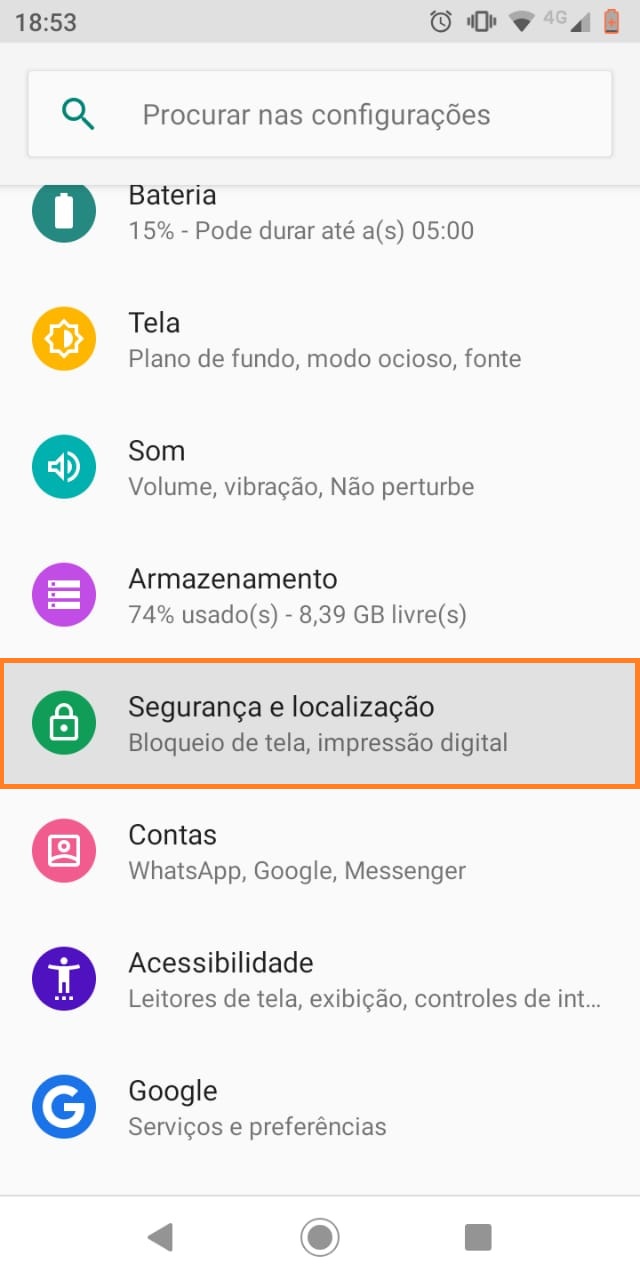Como Cadastrar Digital no Moto G6 Play
Técnico / Fácil
Criada 22 abr 2019 por Lamscha
Esta página foi editada pela última vez à(s) 20:15 de 22 abr 2019 por Lamscha.
Frente à tanta insegurança nos dias atuais, com cada vez menos privacidade e segurança para proteger nossos dados e arquivos contidos nos celulares, é comum que cada vez mais apareçam alternativas para impedir o acesso de terceiros aos aparelhos. As senhas numéricas[1] cada vez mais caem em desuso, visto que outros tipos de sistema mais intuitivos se tornaram populares entre os consumidores. Assim, as senhas por padrão[2] e o uso de digitais tornaram-se dois dos sistemas mais utilizados, sendo normalmente combinados para fornecer o dobro de proteção. Para saber como cadastrar uma digital[3] no seu celular, siga o passo a passo.
Índice
1- Clique em ‘Configurações’
2- Clique em ‘Segurança e localização’
3- Clique em ‘Impressão digital’
4- Clique em ‘Adicionar impressão digital’
5- Posicione a digital no sensor
Faça leves movimentos, reposicionando o dedo, para que o leitor compute toda a sua digital.